Ønsker du å konfigurere en FTP-server på din Ubuntu Server, men uten å måtte rote med kompliserte konfigurasjonsfiler? Da kan Webmin være løsningen for deg! Webmin er et fremragende verktøy som gir deg muligheten til å administrere UNIX-baserte servere via et brukervennlig nettbasert grensesnitt. Her er en veiledning for hvordan du setter opp en FTP-server på Ubuntu ved hjelp av Webmin.
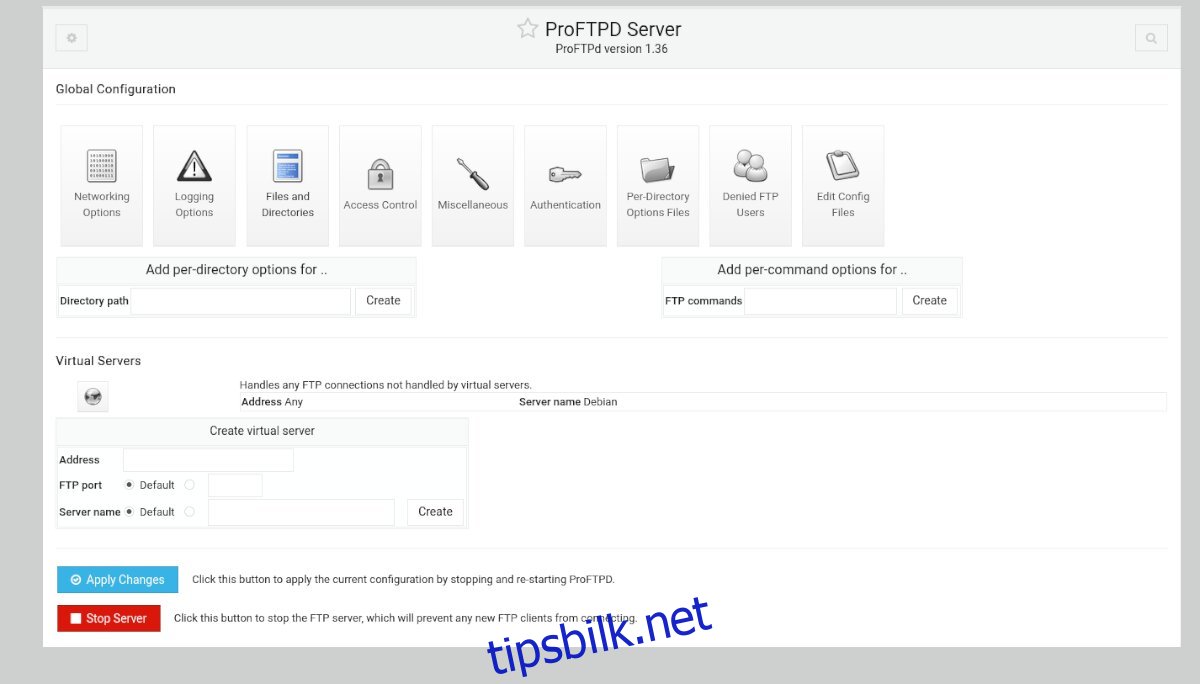
Installasjon av Webmin på Ubuntu Server
Før du kan opprette en FTP-server med Webmin, må selve Webmin installeres på din Ubuntu Server. Heldigvis er Webmin godt støttet på Ubuntu. For å laste ned programmet, besøk den offisielle Webmin-nettsiden.
På Webmin-siden, let etter nedlastingsknappen for «Debian Package» og klikk på den. Dette vil starte nedlastingen av Webmin DEB-pakken til din datamaskin.
Etter at nedlastingen er fullført, logg inn på din Ubuntu-server via SSH fra en terminal på din Linux-maskin. Alternativt kan du logge inn direkte på Ubuntu-systemet ved hjelp av TTY-konsollen.
Når du har tilgang til terminalen, overfør Webmin DEB-pakken til din Ubuntu Server. Installer deretter DEB-pakken for å få Webmin i gang.
Når Webmin kjører på din Ubuntu Server, åpne en nettleser på din maskin. Gå så til følgende URL for å få tilgang til Webmin-grensesnittet:
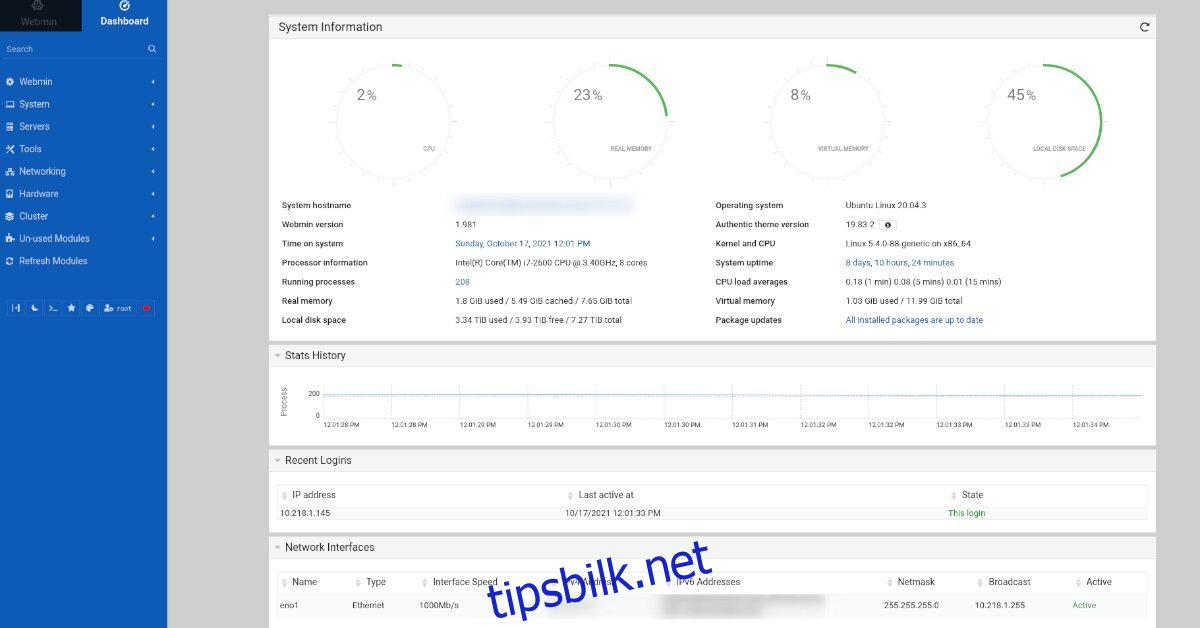
http://DIN_UBUNTU_SERVER_IP_ELLER_VERTSNAVN:10000
Root-passord for Webmin
Webmin krever ikke et spesifikt brukernavn eller passord ved første gangs bruk. Det baserer seg på den eksisterende root-kontoen på serveren. Som standard er denne kontoen deaktivert i Ubuntu, så du må aktivere den på nytt før du logger inn.
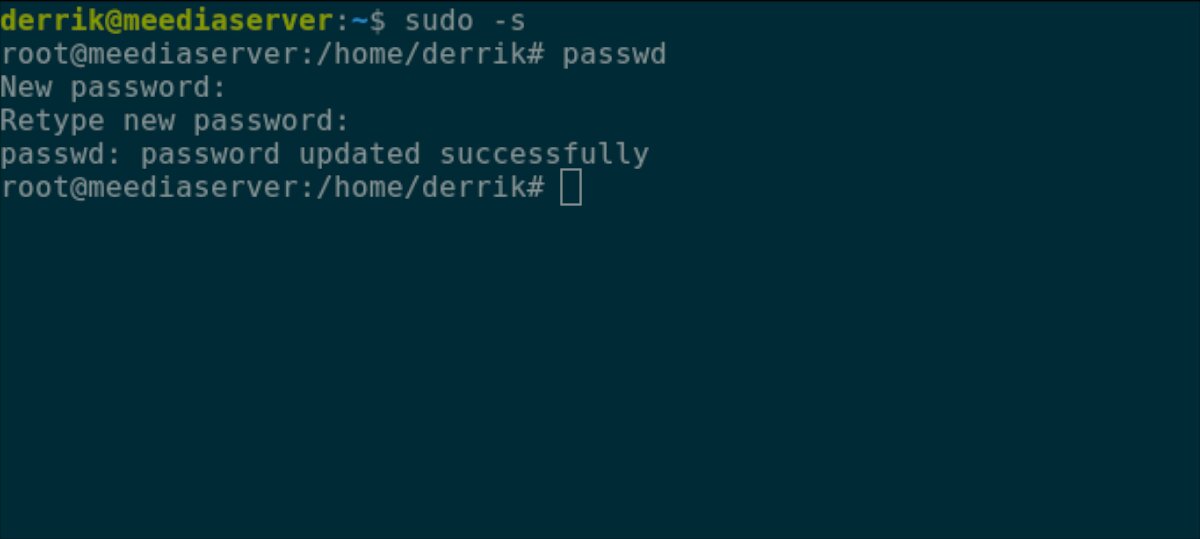
For å reaktivere root-passordet i Ubuntu, bruk kommandoen sudo -s for å logge inn i terminalen som root. Deretter, når du er logget inn som root, bruk kommandoen passwd for å angi et nytt root-passord.
sudo -spasswd
Sørg for å velge et sterkt og minneverdig passord for root-kontoen i Ubuntu.
Installere ProFTPD Webmin-modulen
Den standard FTP-servermodulen som følger med Webmin, er ikke den mest robuste. Derfor skal vi bruke ProFTPD-modulen. Denne modulen er utviklet av en tredjepart og må installeres separat.
For å installere ProFTPD-modulen i Webmin, følg disse trinnene:
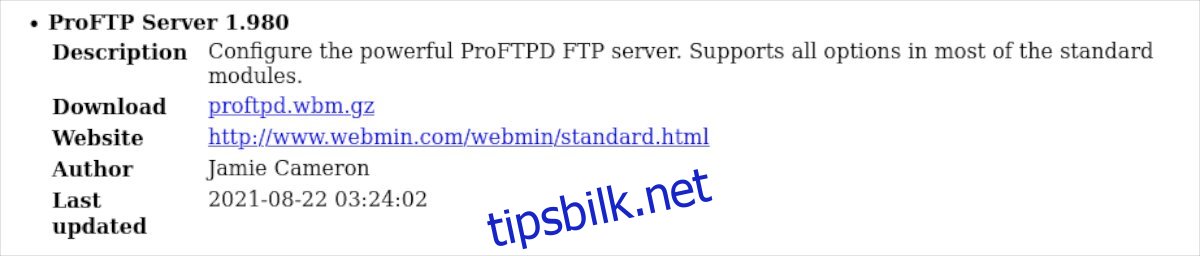
Trinn 1: Klikk på denne lenken for å laste ned den nyeste versjonen av ProFTPD-modulen til datamaskinen din. Alternativt kan du bruke følgende kommando i Linux-terminalen:
wget http://www.webmin.com/webmin/download/modules/proftpd.wbm.gzTrinn 2: Etter å ha lastet ned ProFTPD-modulen, logg inn i Webmin-grensesnittet. Finn «Webmin»-alternativet i sidepanelet, og klikk på det.
Trinn 3: Når du har valgt «Webmin» i sidepanelet, velg «Webmin-konfigurasjon» for å komme til konfigurasjonsområdet for Webmin.
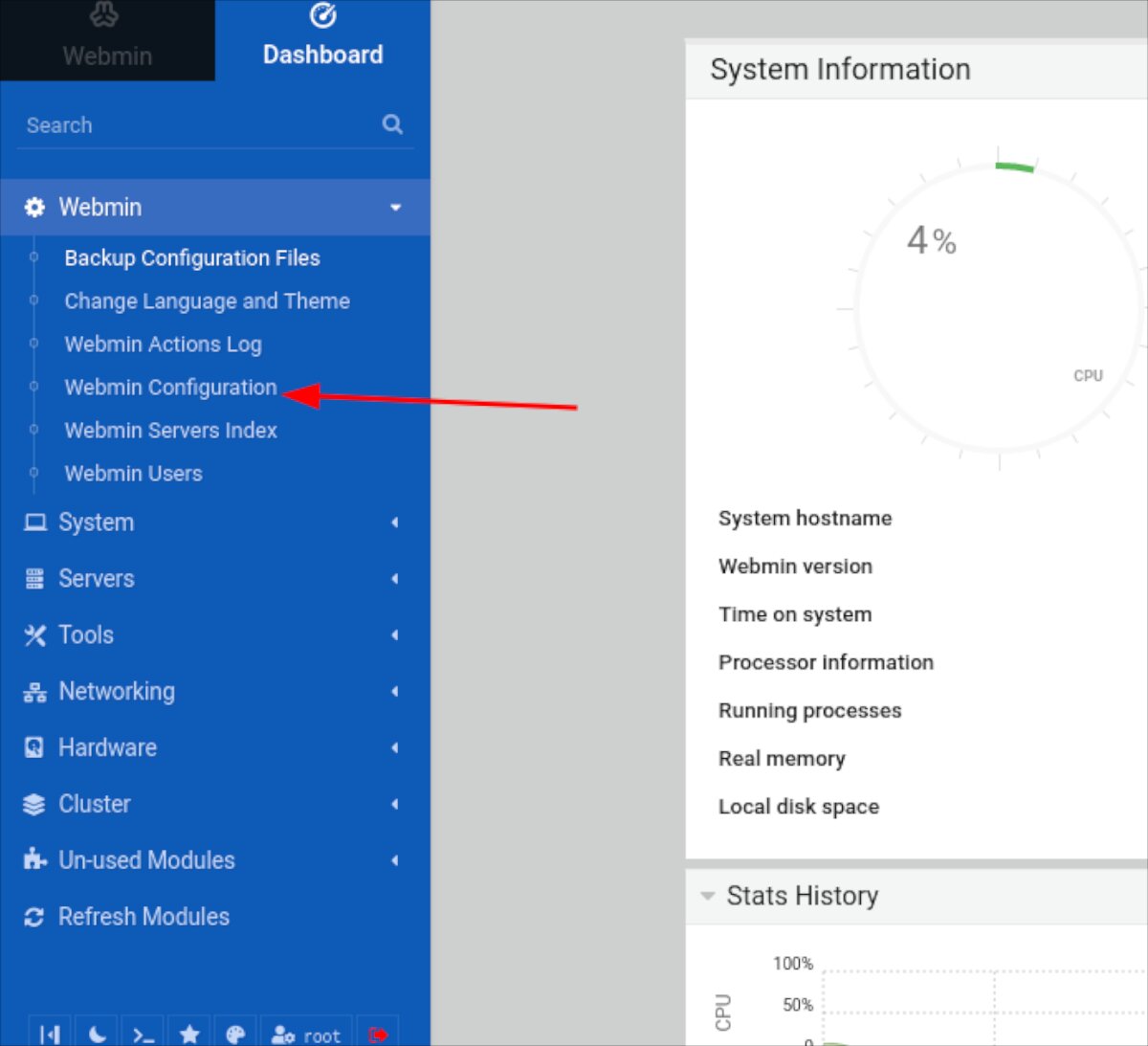
Trinn 4: I Webmin-konfigurasjonsområdet, finn «Webmin-moduler»-knappen og klikk på den. Dette vil åpne siden for Webmin-moduler.
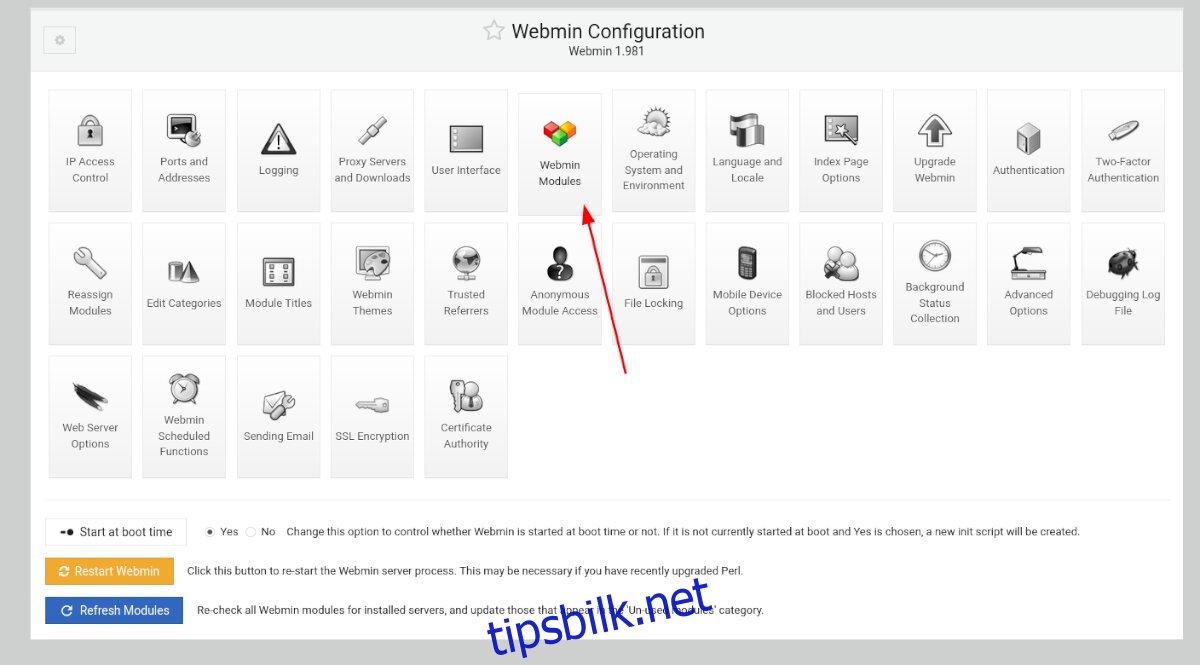
Trinn 5: Finn «Installer modul»-seksjonen og klikk på «Fra opplastet fil». Klikk deretter på bindersikonet for å lete etter ProFTPD-modulen på datamaskinen.
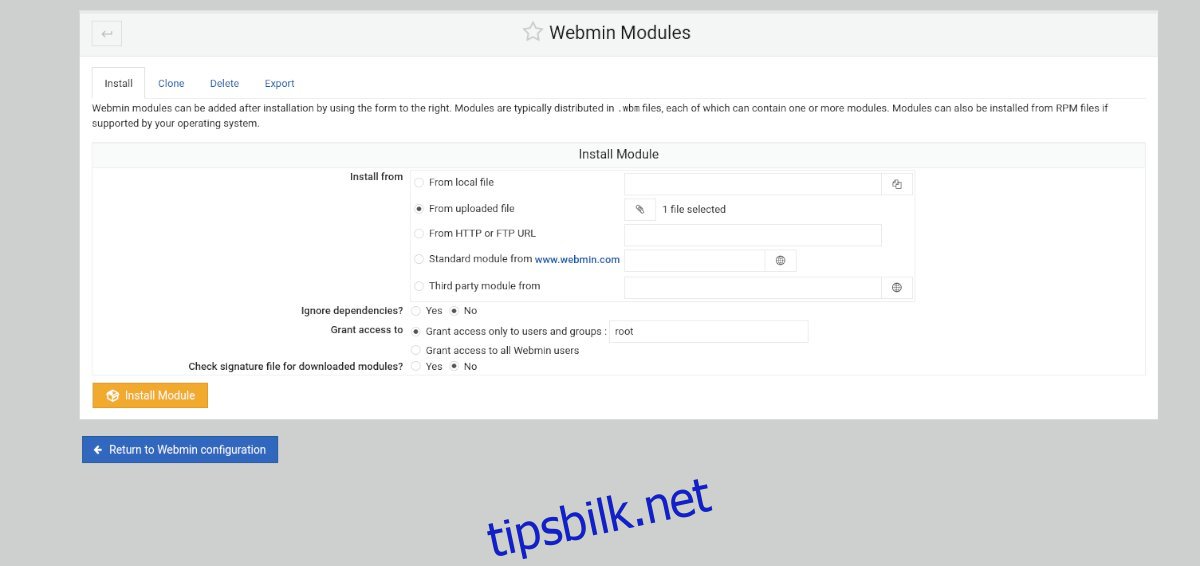
Trinn 6: Klikk på den grønne «Installer modul»-knappen for å installere ProFTPD-modulen i Webmin. Når installasjonen er fullført, finn «Oppdater moduler»-knappen i sidepanelet og klikk på den for å fullføre oppsettet av ProFTPD i Webmin.
Konfigurere FTP-serveren
For å konfigurere FTP-serveren din i Webmin, følg disse stegene:
Trinn 1: Klikk på «System» i Webmin-sidepanelet. Velg deretter seksjonen «Brukere og grupper». Opprett deretter en brukerkonto som skal brukes med FTP-serveren. Du kan opprette flere kontoer hvis det er behov for det.
Når du oppretter brukerkontoen i Webmin, sørg for at brukeren er lagt til i følgende grupper:
adm
cdrom
dip
lxd
plugdev
sudo
Trinn 2: Etter å ha opprettet brukerkontoen(e), klikk på «Servere»-seksjonen i sidepanelet. Klikk deretter på «ProFTPD Server» for å gå til ProFTPD Server-siden.
Trinn 3: Se på «Global konfigurasjon» og endre eventuelle innstillinger du ønsker å endre. Hvis du ikke ønsker å endre noen innstillinger i ProFTPD Server-konfigurasjonsområdet, er det helt i orden. Standardinnstillingene vil fungere fint.
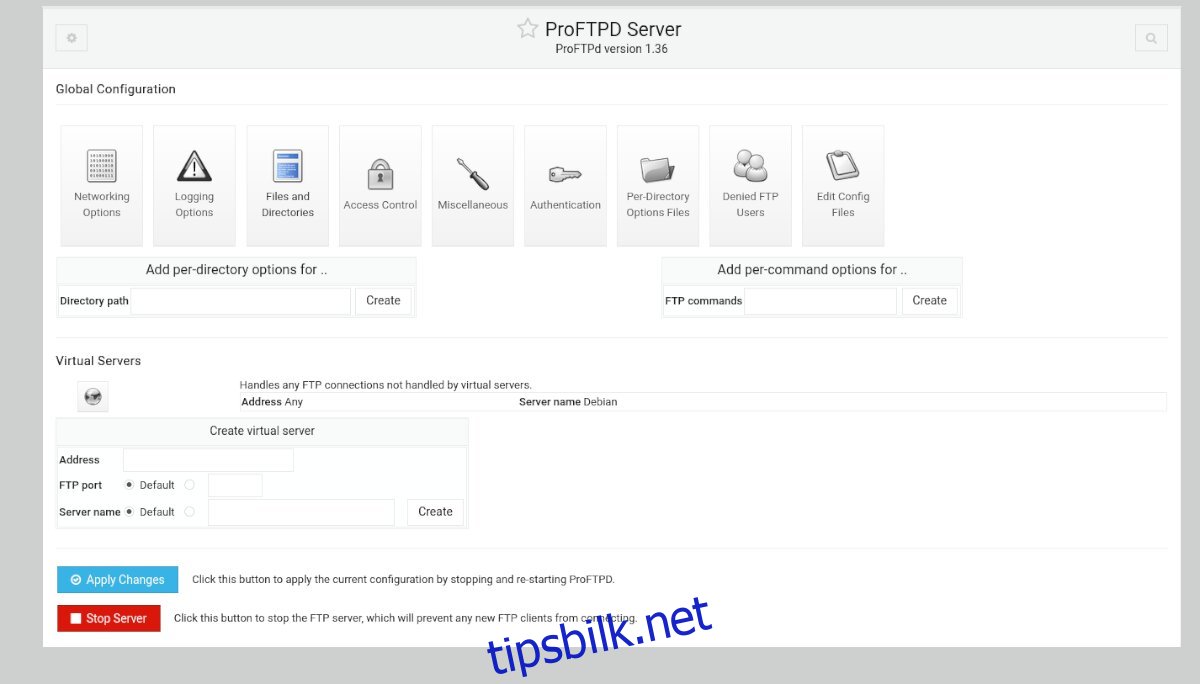
Trinn 4: Når du har konfigurert alle innstillingene i ProFTPD-serverområdet, finn «Bruk endringer»-knappen og klikk på den. Dette vil stoppe ProFTP-serveren, starte den på nytt og ta i bruk de nye innstillingene.
Koble til FTP-serveren
Det finnes mange måter å koble til en FTP-server på Linux. Hvis du trenger hjelp med dette, sjekk ut applikasjonen Filezilla. Det er en FTP-klient som gjør det enkelt å koble til og administrere FTP-servere.